Win10怎么开启IIS服务以及怎么打开IIS管理器
1、首先按着点击电脑的开始里面找到设置点击进去

2、在设置界面点击应用进去

3、在应用和功能里面 找到 程序和功能点击进去

4、在点击启用或关闭windows功能

5、找到 Internet information service 前面打加号打开 在把里面的全部点击 然后在点击确定

6、等待一下让他安装完成


1、点击开始 进去设置界面
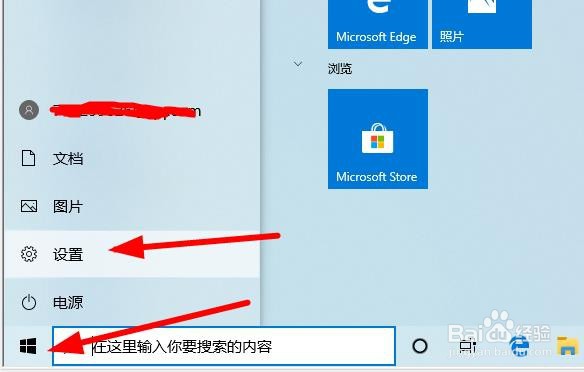
2、在设置界面搜索控制面板
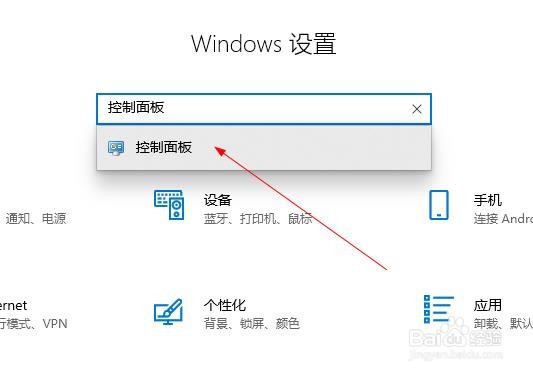
3、查看方式选择大图标
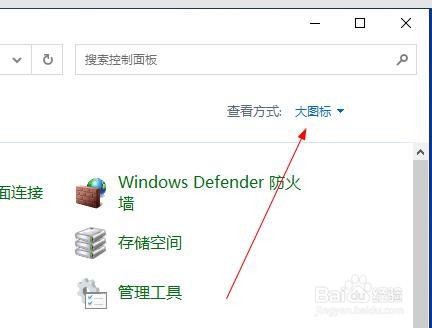
4、在点击下面的 管理工具 进去
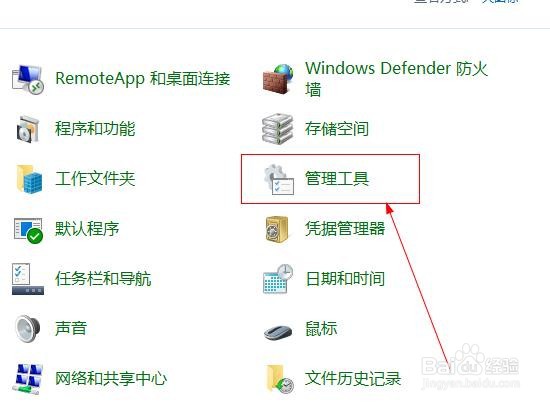
5、双击 Internet Information Services (IIS)管理器
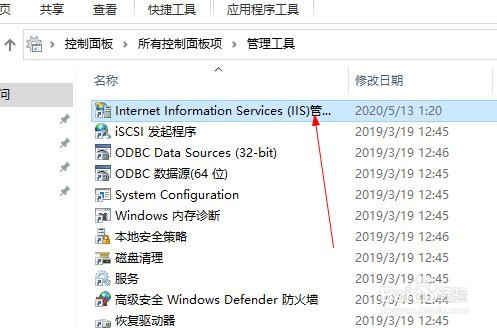
6、打开来了
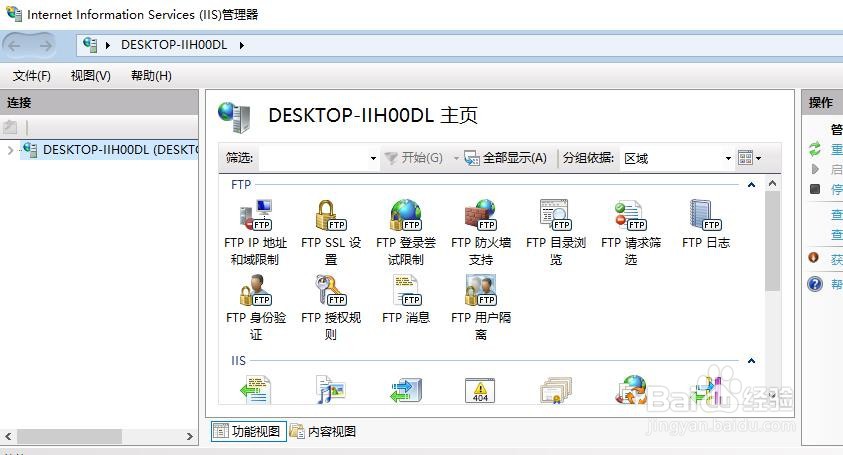
7、为了以后打开方便 可以选择 Internet Information Services (IIS)管理器 右击 发送到 桌面快捷方式 到桌面
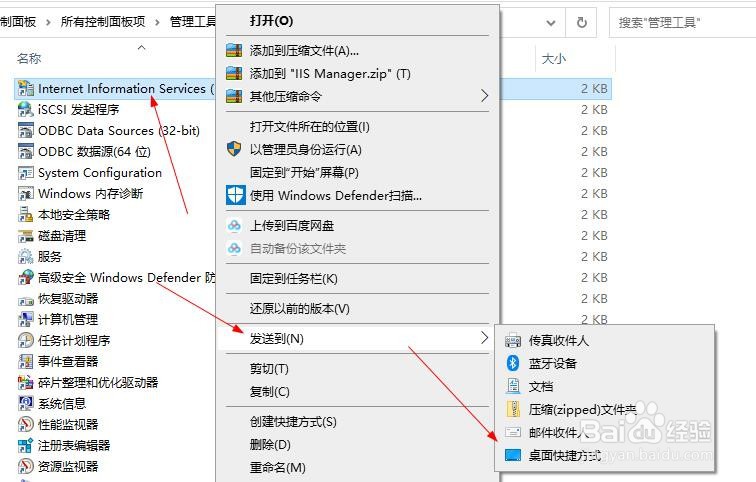
8、这样以后就可以直接在桌面打开了
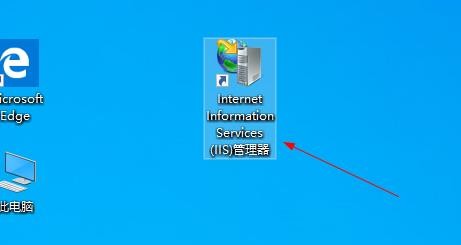
声明:本网站引用、摘录或转载内容仅供网站访问者交流或参考,不代表本站立场,如存在版权或非法内容,请联系站长删除,联系邮箱:site.kefu@qq.com。
阅读量:134
阅读量:183
阅读量:143
阅读量:186
阅读量:62